Proe曲线命令
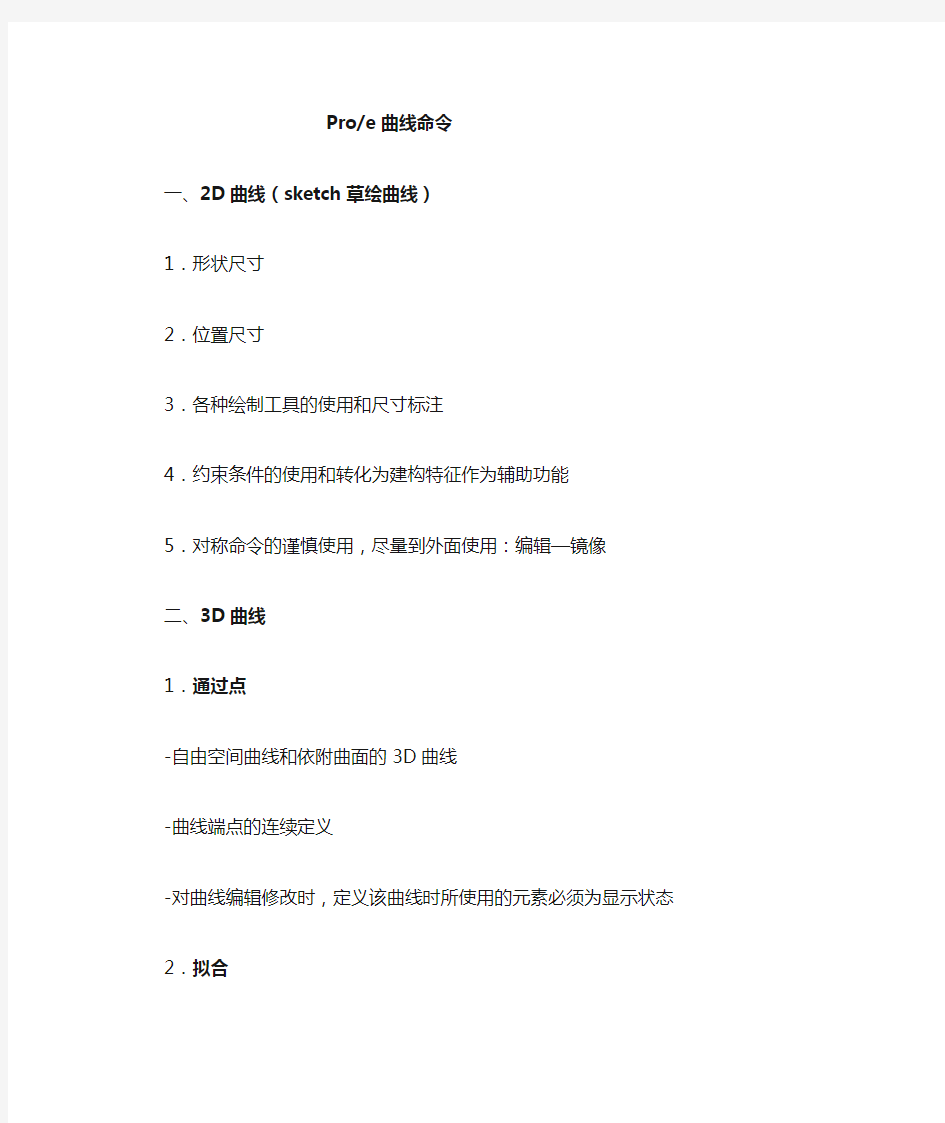
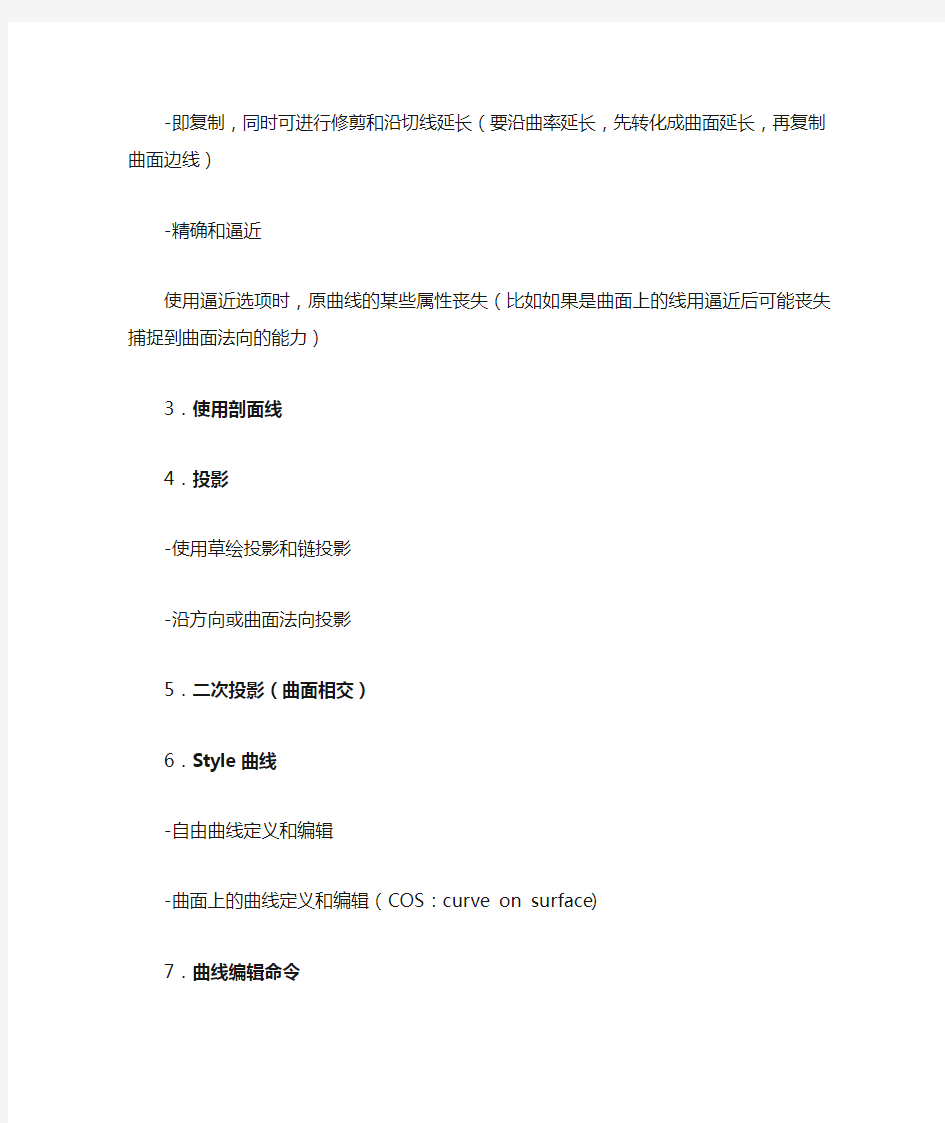
Pro/e曲线命令
一、2D曲线(sketch草绘曲线)
1.形状尺寸
2.位置尺寸
3.各种绘制工具的使用和尺寸标注
4.约束条件的使用和转化为建构特征作为辅助功能
5.对称命令的谨慎使用,尽量到外面使用:编辑—镜像
二、3D曲线
1.通过点
-自由空间曲线和依附曲面的3D曲线
-曲线端点的连续定义
-对曲线编辑修改时,定义该曲线时所使用的元素必须为显示状态
2.拟合
-即复制,同时可进行修剪和沿切线延长(要沿曲率延长,先转化成曲面延长,再复制曲面边线)
-精确和逼近
使用逼近选项时,原曲线的某些属性丧失(比如如果是曲面上的线用逼近后可能丧失捕捉到曲面法向的能力)
3.使用剖面线
4.投影
-使用草绘投影和链投影
-沿方向或曲面法向投影
5.二次投影(曲面相交)
6.Style曲线
-自由曲线定义和编辑
-曲面上的曲线定义和编辑(COS:curve on surface)
7.曲线编辑命令
-对称
-修剪
-偏移
.沿曲面偏移(可变尺寸)
.沿曲面法向偏移(可定尺寸偏移和通过graph控制偏移)
proe关系式大全
proe关系式大全 用了还是没用上的,大家都来看看啊,呵呵,希望对你会有所帮助 cos () 余弦 tan () 正切 sin () 正弦 sqrt () 平方根 asin () 反正弦acos () 反余弦 atan () 反正切 sinh () 双曲线正弦 cosh () 双曲线余弦 tanh () 双曲线正切 注释:所有三角函数都使用单位度。 log() 以10为底的对数 ln() 自然对数 exp() e的幂 abs() 绝对值 ceil() 不小于其值的最小整数 floor() 不超过其值的最大整数 可以给函数ceil和floor加一个可选的自变量,用它指定要圆整的小数位数。带有圆整参数的这些函数的语法是: ceil(parameter_name或number, number_of_dec_places) floor (parameter_name 或 number, number_of_dec_places) 其中number_of_dec_places是可选值: 1、可以被表示为一个数或一个使用者自定义参数。如果该参数值是一个实数,则被截尾成为一个整数。 2、它的最大值是8。如果超过8,则不会舍入要舍入的数(第一个自变量),并使用其初值。 3、如果不指定它,则功能同前期版本一样。 使用不指定小数部分位数的ceil和floor函数,其举例如下: ceil (10.2) 值为11 floor (10.2) 值为 11 使用指定小数部分位数的ceil和floor函数,其举例如下: ceil (10.255, 2) 等于10.26 ceil (10.255, 0) 等于11 [ 与ceil (10.255)相同 ] floor (10.255, 1) 等于10.2 floor (10.255, 2) 等于10.26 曲线表计算 曲线表计算使使用者能用曲线表特征,通过关系来驱动尺寸。尺寸可以是草绘器、零件或组件尺寸。格式如下: evalgraph("graph_name", x) ,其中graph_name是曲线表的名称,x是沿曲线表x-轴的值,返回y值。 对于混合特征,可以指定轨线参数trajpar作为该函数的第二个自变量。 注释:曲线表特征通常是用于计算x-轴上所定义范围内x值对应的y值。当超出范围时,y值是通过外推的方法来计算的。对于小于初始值的x值,系统通过从初始点延长切线的方法计算
proe常用快捷键
proe常用快捷键 proe快捷键 AV 另存为 AX 关闭窗口,清空内存 CC 建立曲线 CD 建立绘图平面 CF 进行扭曲 CX 建立边界曲面 OP 建立点 CV 建立实体 CR 倒圆角 CH 建立孔 CS 建立曲面 CT 剪切材料 FD 删除 FM 修改 FR 重定义 GS 重命名 VB 后视图 VD 默认视图 VF 前视图 VG 右视图 VL 左视图 VR 俯视图 VT 顶视图 SA 造型 NN 测量 ST 曲面复制 SG 建立层 映射键为自个设定,根据个人习惯。 比方常用的命令,可以设定一个或数个字母等执行对应操作。 如:当你拉伸长一个实体时,草绘结束时你想不进行此步操作了, 那么你得点叉号,确定等一共要点击七八次才行。那么,可以设定Q为 快捷键,那么草绘时只要左手按一下Q就可以了。替代了多步操作。 当然,如果你只进行到其中某步时按Q同样可以退回。 快捷键的设置 以建立孔为例,在PRO/E菜单栏中选择{功能}-{映射键}。将弹出{映射键}对话框。单击{新增}将弹出{记录映射键}对话框。在命令序列中输入CH,单击{记录}按钮,在PRO/E的菜单栏中选择{插入}-{孔}。单击{停止}按钮结束映射键录制,单击{映射键}对话框的{确定}按钮。单击{映射键}对话框的{保存}按钮,永久保存映射键。 proe默认的快捷键? 我常用的是(集中在左手区域才好用):
ctrl+g:再生(超级常用) ctrl+s:保存(超级常用) alt+i,d,d,m:插入merge特征(超级常用) alt+e,u,(enter),a:恢复特征(很常用) alt+i,d,(enter),i:插入界面(很常用) alt+i,d,d,m:插入merge特征(超级常用) alt+f,e,d:从内存中删除不显示的文档(常用) alt+t,r:关系(常用) alt+t,p:参数(常用) alt+t,o:config.pro(不常用) alt+e,t:设置(不常用) 虽然你说自己设置的不用说了,我还是想告诉你几个: vd: 默认视图 ve: 等轴测视图 vr,vt,vf:向视图 ex,re:拉伸,旋转 dxf:输出dxf pa0,pa1,pa2,pa3,pa4:出图a0,a1,a2,a3,a4 Pro/E快捷键的定义、设置技巧及应用 Pro/ ENGINEER 以其优秀的三维造型功能、强大的参数式设计和统一数据库管理等特点,使其成为目前国内外机械制造业中应用最广泛的CAD/ CAM软件之一。 在Pro/ ENGINEER 中,使用鼠标可以完成大部分的工作,除了输入字母和数字外,很少用到键盘操作。但是,Pro/ ENGINEER 也支持许多键盘命令,快捷键的正确建立与使用,对于做图效率的提高,同样可以起到事半功倍的作用。现就快捷键的定义及使用做一介绍。 1 快捷键(Mapkeys) 的定义 Pro/ ENGINEER 中默认了定义为数不多的快捷键, 如“CTRL + A”可执行[Window]菜单下的[Activate ]命令。为进一步提高做图效率,用户可根据个人习惯定制新的快捷键,下面以定义3D 零件图中[View]菜单下的[Default ] (返回默认视图)命令的组合式快捷键“V + D”为例,简述快捷键的建立步骤。 (1) 新建或打开任意一个3D 零件图。这一步要注意的是,您想建立哪一个模式的快捷键,在开始建立前,首先必须进入这个模式下工作。 (2) 单击[Utilities ]一[Mapkeys ] ,弹出[Mapkeys ]对话框,如图1。 (3) 单击[New] ,弹出[ Record Mapkey] (录制快捷键) 对话框(图2) 。由于本例中要求在键盘上敲击“V + D”快捷键来代替鼠标单击[View]一[Default ]这一动作,所以,在图 2 对话框的[ Key Sequence ]框中,输入快捷键符号“VD”。这里,需要说明的是,文中所有快捷键符号均用大写字母表示,而实际使用过程中均应为小写字母。 (4) 单击[Record] ,开始录制。 (5) 鼠标移至主窗口,单击[View]一[Default ] 。
PROE理论试题
基本操作 单选题 1. 在草绘环境中,鼠标是绘制草图时使用最频繁的工具,( B )结束当前操作。 A 、单击左键 B 、单击中键(或滚轮) C 单击右键D 、长按右键 2. Pro/E 的主要特性没有以下哪个方面? (D ) A 、参数化设计 B 、全相关性 C 、单一数据库 D 以特征为设计单位 3. 模具 CAD/CAM 系统中,CAPP 是指(D ) A 、计算机辅助设计 B 计算机辅助制造 C 计算机辅助工程 D 计算机辅助工艺过程设计 4. Pro/ E 是 CAD/CAM/CAEI 成软件,CAD/CAM/CA 的意思是(A ) A 、计算机辅助设计/计算机辅助制造/计算机辅助分析 B 计算机辅助设计/计算机辅助工艺规划/计算机辅助制造 C 计算机集成制造系统/计算机辅助制造/计算机辅助分析 D 制造系统/企业资源计划/计算机管理 5. 在 Pro/E 中,建立三维实体零件档的扩展名为 ( D ) A 6. 以下选项中,不属于 Pro/E 十大基本模块类型的是哪个? A 、零件B 、组件 C 、制造 D 、特征 7. 要想从内存中清除当前文件,可以选择“文件”中哪个命令? A 、拭除一一不显示 B 、拭除一一当前 C 删除一一当前 D 、删除一一不显示 8. 文件以( )开始的模板使用的是公制度量单位,文件以( 多选题 17、 Pro /E 的模板有以下哪几种类型? ( ) A 、模型模板 B 、实体模板 C 、工程图模板 D 、绘图模板 18、 Pro/E 界面在左侧“模型树树命令”有何作用 ( ) A 、修改特征 B 、隐藏特征显视特征 C 、增加颜色 D 、移动视图 19、 中英双语环境的设置包括如下那几项 ( AC ) A 、 mms, inbs B 、 inbs, mms C 、 inlbs, mmns 9. 草绘目的管理器的作用是什么? B 直接生成设计者需要的最终图形 管理设计目的 猜测设计者的绘图意向自动定义尺寸与约束 以通用格式输出文件 A 、 B 、 C 、 D 、 10.以公制单位创建一个新的零件时应选取的模板是 A 、 mmks_asm_design B 、 mmns_mfg_cast 11.Pro/e 中装配图是以什么格式进行保存的: A 、# .prt B 、# .asm C 、# .sec D 、 13.打开软件后首先要做的是( D ) C ( B # .dr w mmns, inlbs ( C ) 、 mmns_part_solid D 、 mmns_part_sheetmetal ) A 、命名B 、选择基准面 C 、创建一个公制的零件 D 、设定工作目录 14.如何将英制的零件转为公制的零件 ( C )。 A 、编辑—设置 B 、文件—设置 C 、工具—设置 D 、插入—设置 15. 坐标系主要分为三种,下面不属于 Pro/ENGINEER 中的坐标系是(D )。 A. 笛卡尔坐标系 B. 球坐标系 C. 极坐标系 16. 设置参数时,以下对栅格不能实现设置的选项是( A. 栅格的原点 B. 栅格的角度 C. 栅格的大小 D. A D. 柱坐标系 )。 栅格的类型 asm B 、 sec C 、 drw D 、 prt B )开始的模板使用的是英制度量单位。 D
PROE知识大全
PROE知识大全 一、单项选择题 1 创建工程图中增加投影视图是指什么? A 用户自投影视角的视图 B 垂直某个面或轴投影的视图 C 由俯视图产生符合正投影关系的视图 D 产生与其它视图无从属关系的独立视图 2 以下哪一项不属于基准曲线的创立方式? A 开放轨迹 B 草绘 C 投影 D 两次投影 3 以下哪个选项可用于一个壳体特征中产生不同面的不同壁厚? A 选定轨迹 B 增加参照 C 替换 D 制定厚度 4 关于装配中下列叙述正确的是哪个? A 装配中将要装配的零部件数据都放在转配文件中 B 装配中只引入零部件的位置信息和约束关系到装配文件中 C 装配中产生的爆炸视图将去除零部件间的约束 D 装配中不能直接修改零件的几何拓扑形状 5 建立拔模特征时拔模角度的有效范围是多少? A 负10度到10度 B 负15度到15度 C 负30度到30度 D 负45度到45度 6 模具模型中的参考模型指的是什么? A 模具元件 B 模具设计依据的产品 C 模具基础元件 D 模具类型 7 对连续且互相相切的线段进行偏距时,线段的最好的选择方式是哪个? A 单个 B 链 C 环路 D 目的链 8 若要变更原有特征的属性和参照应使用哪个操作? A 修改 B 重新排序 C 重定义 D 设置注释 9 参照面与绘图面的关系是什么? A 平行 B 垂直 C 相交 D 无关 10 草绘中圆弧的绘制有多少种绘制的方法? A 2种 B 3种 C 4种 D 5种 11 创建基础扫描特征的基本步骤是什么? A 第一条轨迹———第二条轨迹定义———截面定义 B 截面定义———扫描轨迹定义 C 扫描轨迹定义————截面定义 D 扫描轨迹定义———第一截面———第二截面 12 以下哪个选项不属于旋转特征的旋转角度定义方式? A 可变的 B 特殊角度 C 至平面 D 穿过下一个 13 以下选项中,不属于pro/E十大模块类型的是哪个? A 零件 B 组件 C 制造 D 特征 14 建立浇道,流道,浇口等应该使用哪个选项? A 模具模型 B 特征 C 修改 D 充模 15 视图产生后可以在页面上任意移动或删除而与其它视图无牵连的视图是哪个? A 投影视图 B 辅助视图 C 一般视图 D 局部视图 16 PRO/E草绘过程中,如果不小心旋转了草绘视角,可以通过对话框中的什么使草绘恢复到正视状态?
Proe5.0曲面设计基本命令
曲面设计基本命令 Copy_Extend_Offset_Merge_Rotate_Transformations_ Thicken_Solidify 复制、延伸、偏移、合并、旋转、平移、加厚、实体化 复制和粘贴一起用,可以捕获曲面。 延伸一条线可以扩大曲面 偏移曲面可以扩大实体曲面 合并(Intersect)中相交选项可以通过箭头改变方向获得需要曲面,连接(Join)选项可以连接曲面。 旋转和平移是重新定位曲面 加厚给曲面添加厚度 实体化将封闭曲面变成实体 任务 1. 在零件模型中复制和粘贴曲面。Copy 1. 在模型树中,选取“拉伸 3”(Extrude 3)。 2. 查询选取整个顶部曲面。
3. 在主工具栏中单击“复制”(Copy) 。 4. 在主工具栏中单击“粘贴”(Paste) 。 5. 在操控板中选取“选项”(Options)选项卡。 o如有必要,可选取“按原样复制所有曲面”(Copy all surfaces as is)。 6. 单击“完成特征”(Complete Feature) 。 7. 右键单击并选取“隐藏”(Hide)以隐藏“复制 1”(Copy 1)。 8. 在模型树中,选取“拉伸 3”(Extrude 3)。 9. 查询选取整个顶部曲面。
10. 单击“编辑”(Edit) > “复制”(Copy)。 11. 单击“编辑”(Edit) > “粘贴”(Paste)。 12. 按住 CTRL 键选取中心矩形来将其排除。 13. 单击“完成特征”(Complete Feature) 。 14. 右键单击并选取“隐藏”(Hide)以隐藏“复制 2”(Copy 2)。 15. 在模型树中,选取“拉伸 3”(Extrude 3)。 16. 查询选取整个顶部曲面。 17. 按 CTRL + C 复制。 18. 按 CTRL + V 粘贴。 19. 选取“选项”(Options)选项卡。
ProE选取操作
Pro/E选取操作 可以使用各种操作选取项目(几何和基准)。下表列出了主要的选取操作: 操作 说明 单击 选取单个的项目以添加到选项集或工具收集器中。 双击 激活“编辑”模式使您能够更改所选项目的尺寸值或属性。 注意:有关特征工具内的操作,请参阅工具的文档。 按CTRL 键并单击(按住CTRL 键同时单击) 选取要包括在同一选项集或工具收集器中的其它项目。 清除所选项目并从选项集或工具收集器中删除它。 按CTRL 键并双击(按住CTRL 键同时双击) 将双击和按CTRL 键并单击组合为一个操作。 注意:有关特征工具内的操作,请参阅工具的文档。 按SHIFT 键并单击(按住SHIFT 键同时单击) 选取边和曲线后,激活链构建模式。 选取实体曲面或面组后,激活曲面集构建模式。 右键单击 激活快捷菜单。 按SHIFT 键并右键单击(按住SHIFT 键同时右键单击) 根据所选的锚点查询可用的链。 Pro/E野火版中的控制柄 控制柄是用于在图形窗口中处理数据的图形对象。也可将控制柄捕捉至现有的几何参照,或用户定义的栅格增量。对几何的更改可动态显示在图形窗口中。 可以沿2D 或3D 轨迹拖动控制柄。 复制控制柄 在“倒圆角”、“拔模”、“延伸”、“偏移曲线”、“基准点”特征创建和“基准点偏移坐
标系”工具中,通过复制控制柄可以增强操作几何的能力。通过复制控制柄,可将特征类型从恒定变为可变或者添加另一个半径或点。 通过移动拖动器并按下SHIFT 键或CTRL 键,可以更改控制柄行为。SHIFT 键- 激活“捕捉”机制(如可用)。 CTRL 键- 激活“复制”机制(如可用)。 Pro/E中的拖放操作 Pro/ENGINEER 允许将文件从浏览器、其它Pro/ENGINEER 进程和Windchill 解决方案移动到图形窗口和模型树。当文件拖动到可接受的目标时,指针发生变化,表示该对象可放置在此处。 也可从浏览器和Pro/ENGINEER 导航器拖动链接,放到嵌入式的Web 浏览器中。 图形窗口 Pro/ENGINEER 文件可从嵌入式的Web 浏览器、独立浏览器或文件管理器放在图形窗口中。注意:Internet Explorer 浏览器必须为5.5 和更新版本。Netscape Navigator 必须为6.0 和更新版本。 当激活“文件夹导航器”时,可从嵌入式Web 浏览器中拖动Pro/ENGINEER 元件,并将其放在图形窗口中。元件在单独的窗口中打开,除非将其放置活动组件中。 缺省情况下,将元件放置在组件中时,Pro/ENGINEER 试图自动放置该元件。如果不能自动装配元件,会打开“元件放置”(Component Placement) 对话框,用于选取参照,并将零件约束在组件中。如果要选择装配该元件或在新窗口中将其打开,请将配置选项autoplace_single_component 设置为no。设置为no 后,会打开“确认检索”(Confirm Retrieval) 对话框,显示要在单独窗口中打开或添加到组件中的元件。有关将元件放置在组件中的详细信息,请参阅Pro/ASSEMBLY 的帮助文件。 可将.zip 文件拖动到图形窗口中。“文件打开”(File Open) 对话框打开,显示 .zip 中的文件。单击“文件打开”(File Open) 对话框中的Pro/ENGINEER 文件将其打开。 模型树 可将元件拖放到“模型树”中。如果组件已打开,则所放下的元件并未放入其中。要放置元件,从“模型树”快捷菜单单击“编辑定义”(Edit Definition)。 搜索导航器 如果连接到Windchill 服务器,会在嵌入式Web 浏览器中列出文件。可将文件
Proe5.0之成型命令详解
通用技能管理_软件管理_ _Proe50之成型命令详解 _HXQ_V01_20150106 作者:何习全 一、"成型"命令 2014年11月28日 17:17 内容来自《proe5.0钣金设计》
二、Die and Punch 2014年2月12日 8:31
1.Die and punch 模具和冲头 Die-模具 Punch-冲头 2.die 与 punch的区别 下表是ptc帮助里对die与punch的描述。但还是很难理解其中的含义,有许多人会认为他们的功能差不多。其实他们具有相同点,但还有些区别。我用下图的几个例子力图来说明其中的区别与用法,不对之处请大家指出 [上图来自网络] 1)die需要有边界平面,我们特别注意到“平面”两个字,也就是die只能在平面上建立form特征。所以对于图示中A、E对于采用die是不能完成的。 2)die特征当您指定了种籽面之后,无论是凹的还是凸的,proe 均会将钣吸进或压出,而punch就只能是压出,图示中的D以F2
为边界面可以用die作出来,但用punch就不能做出来,如果要用punch就只能另做一个凸模,往反面压出。 3)对于B(F1为边界面)、C是一样的,他们可以用punch与die作出来,效果也一摸一样。 [上图来自网络] 3.Reference 和 copy 1.reference出来的form可以进行copy和pattern,而且只要修改 了冲头的基准零件,成型特征自动更新来反映修改的内容;2.Copy 出来的form不能进行copy和pattern,而且成型特征相对 独立,冲头的基准零件修改不能反映到成型特征上; 因此,推荐使用reference.
PROE学习方法
1.不要看到别人的回复第一句话就说:给个part吧!你应该想想为什么。当你自己想出来再参考别人的提示,你就知道自己和别人思路的差异。 2.初学者请不要看太多太多的书那会误人子弟的,先找本系统的学,很多人用了很久都是只对部分功能熟悉而已,不系统还是不够的。 3.看帮助,不要因为很难而自己是初学者所以就不看;帮助永远是最好的参考手册,虽然帮助的文字有时候很难看懂,总觉得不够直观。 4.不要被那些花哨的技巧迷惑;最根本的是先了解最基础知识。 5.不要放过任何一个看上去很简单的小问题--他们往往并不那么简单,或者可以引伸出很多知识点;不会举一反三你就永远学不会。 6.知道一点东西,并不能说明你会建模,建模是需要经验积累的。 7.学proe并不难,难的是长期坚持实践 8.把时髦的技术挂在嘴边,还不如把过时的技术记在心里; 9.看得懂的书,请仔细看;看不懂的书,请硬着头皮看; 10.别指望看第一遍书就能记住和掌握什么——请看第二遍、第三遍; 11.请把书上的例子亲手到电脑上实践,即使配套光盘中有源文件; 12.把在书中看到的有意义的例子扩充;并将其切实的运用到自己的工作中; 13.不要漏掉书中任何一个练习——请全部做完并记录下思路; 14.当你做到一半却发现自己用的方法很拙劣时,请不要马上停手;请尽快将余下的部分完成以保证这个模型的完整性,然后分析自己的错误并重新工作。 15.别心急,水平是在不断的实践中完善和发展的; 16.每学到一个难点的时候,尝试着对别人讲解这个知识点并让他理解----你能讲清楚才说明你真的理解了; 17.记录下在和别人交流时发现的自己忽视或不理解的知识点; 18.保存好你做过的所有的模型文件----那是你最好的积累之一; 19.对于网络,还是希望大家能多利用一下,很多问题不是非要到论坛来问的,首先你要学会自己找答案,比如google、百度都是很好的搜索引擎,你只要输入关键字就能找到很多相关资料,别老是等待别人给你希望,看的出你平时一定也很懒! 20. 到一个论坛,你学会去看以前的帖子,不要什么都不看就发帖子问,也许你 的问题早就有人问过了,你再问,别人已经不想再重复了,做为初学者,谁也不希望自己的帖子没人回的。 21. 虽然不是打击初学者,但是这句话还是要说:论坛论坛,就是大家讨论的地方,如果你总期望有高手总无偿指点你,除非他是你亲戚。讨论者,起码是水平相当的,才有讨论的说法,如果水平真差距太远了,连基本操作都需要别人给解答,谁还跟你讨论呢。 浮躁的人容易问:我到底该学什么;----别问,学就对了; 浮躁的人容易问:学proe有钱途吗;----建议你去抢银行; 浮躁的人容易说:我要中文版!我英文不行!----不行?学呀! 浮躁的人分两种:只观望而不学的人;只学而不坚持的人; 浮躁的人永远不是一个高手。 1:坚持,最好是天天坚持学下去,尽管一天只学那么半个小时,你一定会有惊喜的收获,这也是做任何事情成功与否的关键,如果这一点你都做不到,那么我建议您放弃学习pro/e. 2: 要有学pro/e的条件,pro/e不比其它应用软件,如word,execl,它关联的知识很广阔,如制图,高数等等,因此您最起码得有制图的基础,当然没这个基础不是不能学,只难说你接下来的路会很难走! 3:选择一些好书,这是关键的一步,有一句话说得好,书犹如朋友,一本好书能让你少
proe命令及技巧
PROE野火基础培训课程目录 1.(1)PROE入门基础 (2)PROE界面00:24:09 (3)PROE元素选取01:28:57 (4)PROE直接特征01:51:21 2.(1)PROE草绘器基础00:28:38 (2)PROE基于草绘的特征01:29:37 (3)PROE缺省基准特征(基准平面)02:11:24 3.(1)PROE扫描与混合 (2)复制特征(阵列和复制特征)00:38:03 (3)关系和参数01:50:42 4.(1)基准特征(基准轴线、平面、曲线、点、坐标) (2)装配组件00:55:42 (3)
PROE野火基础培训1.rmvb 1.打开系统窗口,输入purge 清除旧版本 2.C命令提示附:输入ptcstatus 查看网络使用几套ptc 3.空格键可以打开或关闭导航器或浏览器,但用哪个要先打开哪个 4.拷贝组件时一定要把所包含的零件也要一起拷了,组件的工程图也是如此 5.先选特征,然后可以选中特征中的曲面,或者移动到边进行选择,选中后按着“shift”键还可以选择曲面环,即选取曲面的周边。 6.查询选取:可以对直接选取不容易的元素(内部看不到的特征边界)进行选取,使用鼠标右键进行查询选取(自动轮流切换),当被选择的元素加亮时使用左键进行选择即可选中此元素 7.直接特征:直接选取特征创建的位置,再选择命令创建特征。(直孔、倒圆角、倒角、壳特征、拔模特征)当拖拽孔的深度时按着键盘的“shift”这样当它到达一些面或线时 界面会发亮,则表示这个孔打到这个面就停止了。 8.草绘孔必须先画一个中心线,截面必须要封闭,截面必须在中心线 的一侧。 PROE野火基础培训2.rmvb 1. 2.
PROE关系式和参数详解(精)
pro/e关系式、函数的相关说明资料? 关系中使用的函数 数学函数 下列运算符可用于关系(包括等式和条件语句中。关系中也可以包括下列数学函数: cos ( 余弦 tan ( 正切 sin ( 正弦 sqrt ( 平方根 asin ( 反正弦 acos ( 反余弦 atan ( 反正切
sinh ( 双曲线正弦 cosh ( 双曲线余弦 tanh ( 双曲线正切 注释:所有三角函数都使用单位度。 log( 以 10为底的对数 ln( 自然对数 exp( e 的幂 abs( 绝对值 ceil( 不小于其值的最小整数 floor( 不超过其值的最大整数 可以给函数 ceil 和 floor 加一个可选的自变量,用它指定要圆整的小数位数。
带有圆整参数的这些函数的语法是: ceil(parameter_name或 number , number_of_dec_places floor (parameter_name 或 number , number_of_dec_places 其中 number_of_dec_places是可选值: ·可以被表示为一个数或一个使用者自定义参数。如果该参数值是一个实数,则被截尾成为一个整数。 ·它的最大值是 8。如果超过 8,则不会舍入要舍入的数(第一个自变量 ,并使用其初值。 ·如果不指定它,则功能同前期版本一样。 使用不指定小数部分位数的 ceil 和 floor 函数,其举例如下: ceil (10.2 值为 11 floor (10.2 值为 11 使用指定小数部分位数的 ceil 和 floor 函数,其举例如下: ceil (10.255, 2 等于 10.26 ceil (10.255, 0 等于 11 [ 与 ceil (10.255相同 ] floor (10.255, 1 等于 10.2 floor (10.255, 2 等于 10.26 曲线表计算 曲线表计算使使用者能用曲线表特征,通过关系来驱动尺寸。尺寸可以是草绘器、零件或组件尺寸。格式如下: evalgraph("graph_name", x ,其中 graph_name是曲线表的名称, x 是沿曲线表 x-轴的值,返回 y 值。
PROE常用快捷命令大全
PROE常用快捷命令大全.txt-//自私,让我们只看见自己却容不下别人。如果发短信给你喜欢的人,他不回,不要再发。看着你的相片,我就特冲动的想P成黑白挂墙上!有时,不是世界太虚伪,只是,我们太天真。PRO/E 常用快捷命令大全 br-重命名patr cc-切减总目录 do-偏移基准面 fc-实体总目录 ii -测量分析 pa -加胶总目录 tc -中曲线拔模 ui -曲面圆角 be-删除进程数据 ce-切减拉伸 dx-基准轴总目录 fp-阵列 im -特征分析 tf -偏移 ua -高级曲面 qu-退出part cr-切减旋转 dt-两面建轴 dz-删除 ro -倒圆角目录 tp -曲面片 uj -边界曲面 vv-视图 cs-切减扫描 de-曲线总目录 fd-删除阵列 ll -图层总目录 ra -高级倒圆角 um -曲面合并 cu-切减面组 dk-草绘曲线 fr-恢复 rl -模型关系 uu -曲面总目录 ut -曲面修剪 en-环境总目录 ca-切减高级总目录 dn-投影曲线 fv-重定义 po -实体总目录 ue -拉伸曲面
ux -曲面延拓 ed -隐藏面 cg-倒角 dg-基准点总目录fn-插入模式 pe -拉伸加胶 sh -抽壳 ur -旋转曲面 uk -曲面拔模 ep-隐藏点 co-复制总目录dh-曲线+面 fm-镜像几何 pr -旋转加胶 tw -扭曲总目录us -扫描曲面 xz -截面总目录ea-隐藏轴 dy-坐标系总目录pw -扫描加胶 td -中平面拔模uo -曲面偏移 zz -设置总目录ec-隐藏坐标系da-基准面总目录hh -孔总目录 pu -面组加胶 tr -替换 uc -曲面复制 zn -设置名称
ProE的界面和基本操作
Pro/Engineer 主要功能模块 Pro/Engineer wildfire2.0软件的安装 Pro/EngineerWildfire2.0的界面介绍 Pro/EngineerWildfire2.0的基本操作 系统设置 鼠标和快捷键应用 Pro/E的选取模式 视图的控制
Pro/Engineer 主要功能模块 ◆Pro/ENGINEER的基本模块(Foundation) ◆工业外观造型强有力的工具模块(CDRS) ◆复杂零件的曲面设计工具模块 (Advanced Surface Extension) ◆复杂产品的装配设计工具模块 (Advanced Assembly Extension) ◆运动仿真模块(Motion Simulation Option) ◆结构强度仿真模块(Structural Simulation Option)◆疲劳分析工具模块(Fatigue Advisor) ◆塑料流动分析工具模块(Plastic Advisor)
◆热分析工具模块(Thermal Simulation Option) ◆公差分析及优化工具模块(CE/TOL Option) ◆基本数控编模块(Production Machining Option)◆多轴数控编程包模块(Complete Machining Option)◆通用数控后处理模块(Pro/NC-GPOST) ◆数控钣金加工编程模块(NC Sheet metal Option) ◆NC仿真及优化模块(VERICUST for Pro/ENGINEER Options) ◆模具设计模块(Tool Design Option) ◆二次开发工具包
Proe绘图基本操作命令
四、基准特征 1基准平面 4.1.1创建偏移基准平面 1单击“基准平面按钮” 2 显示平面中的所有基准平面 3 选中目标平面 4输入偏移距离选择方向即可 4.1.2创建具有角度的基准平面(创建具有一定角度的基准平面,需要指定参照平面所穿过的旋转轴和需要旋转的基准平面,实体的直边和基准轴都可以作为旋转轴)1 显示所有基准平面与基准轴 2 单击“基准平面”命令 3 选择旋转轴(直线或基准轴) 4 按住ctrl的同时单击左键复选基准平面 5输入角度确定即可 4.1.3创建过一直线与曲面相切的基准平面 1显示所有基准平面 2 选择“基准平面” 3单击左键选择实体的曲面 4在“基准平面”对话框的“放置”选项卡当中单击“下拉”按钮,选择“相切”选项(点击那一行之后才会出现“下拉”菜单) 5按住ctrl的同时复选相应的实体边线确定便可
4.1.4根据参照调整临时平面显示轮廓的大小(可调整基准平面显示轮廓的大小,使其在视觉上与零件,特征,曲面,边,轴,或半径相吻合) 1显示模型中的所有基准平面 2选中临时平面 3在绘图区的空白处单击鼠标右键选择“编辑定义”命令 4在“基准平面”对话框中选择“显示”选项卡 5选中“调整轮廓”复选框 6在下拉列表中选择“参照”选项,将基准平面的大小调整为选定参照的大小 7单击模型选择相应的参照平面 8返回“基准平面”对话框。点击确定即可 预选基准平面(为了节省设计时间,可在绘图区中选择下列任意参照组合,单击“创建平面”按钮,定义完全约束的基准平面,该创建方式允许读者快速定义基准平面而不必使用“基准平面”对话框) 首先是需要点击“基准平面”命令
本人手机最全ProE常用快捷键
PRO/E 常用快捷命令大全 CTRL+O打开文件 CTRL+N新建文件 CTRL+S保持文件 CTRL+P打印文件 CTRL+F查找 CTRL+D 回到缺省的视图模式。 CTRL+R屏幕刷新 CTRL+A窗口激活 CTRL+T ,草绘时尺寸加强 CTRL+G,草绘时切换结构 CTRL+Z后退 CTRL+R前进 CTRL+ALT+a,草绘时全选 shift+右键约束锁定 tab 约束切换 在装配环境中:CTRL+ALT+中键=旋转零件 CTRL+ALT+右键=平移零件 CTRL+ALT+左键=旋转和平移零件 2. 伪造Drawing尺寸 选尺寸-〉Proparents-〉在Text中将D改为O;写你自己的尺寸;也可以标注公差:如: @O300@++0.05@#@--0.02@# 基本尺寸300,上
偏差0.05,下偏差-0.02;注意:只对手工添加的尺寸有效,show的尺寸不行。 3. 恢复非正常关机文档 用写字板打开trail.txt,将里面你要恢复到的地方之后的操作删除掉后存盘用PROE打开即可。 4. Pro/ENGINEER文字技巧 建立框线包围文字、字符或符号 您可以建立工程图注记,将任何文字、字符或符号加入到附加导线的外框中。 当您输入或编辑注记时,若在文字、字符或符号前后分别输入“@[“和“@]”,该项目外围便会加上框线。例如,如果注记文字为:「This note includes a @[box@]」,结果便如图所示。 这行文字中只有"box" 加上外框,因为这个字符的前后分别有“@[“和“@]”。您现在可以轻松地将工程图中的文字加上框线。修改注记内单一字符的文字高度 您可以手动修改注记内单字或字母的文字高度,这么一来就可以将注记分割为不同的部分,以变更特定字符的文字高度。然而,注记仍视为单一实体,可以移动位置。选取注记并按鼠标右键或连按两下,即可存取注记的「属性」对话框。 使用「文字」索引卷标修改某一行内的特定字符,让这些字符成为独立的注记。语法如下: {0:This is line one.}
proe命令大全
Sa 圆弧A表示Arc SC 中心线C表示Centerlines,中心线是使用非常多的SD 标注D表示Dimension SE 使用边E表示Edge SG 画直线五笔G横线 SR 画圆R表示round SX 删除X想象一个* TR 修剪参考CAD中命令 REC 矩形参考CAD中命令 SS 约束常用使用得非常多 SW 偏距边w表示宽度 SQ 完成D表示quit SF 替换F表示RL+F查找替换 视图VIEW VA 隐藏线视图(Hidden Line) VS 着色视图S表示SHADING VD 基准面载D表示基准面DTM VB 图层B表示BYLAYER VC 颜色设置C表示color VT 模型树设置T表示TREE VF 重定向 TO 俯视图TOP FR 前视图FRONT RI 右视图RIGHT 编辑EDIT ED 修改尺寸D表示dim ER 重定义R表示redefine AC 激活激活英文前两个字母 XS 剖截面S表示SECTION EC 复制C表示COPY EA 阵列A表示ARREY 文件FILE FEC 试除显示 FED 试除不显示 创建CTEAT CS 创建实体S表示SOLID(实体) CC 剪切材料C表示cut CH 倒角 FR 倒圆角 DR 拔模 DA 建立基准面 CQ 使用面组创实体 RR 再生 曲面FACE
FS 创建曲面 FC 曲面复制 FB 边界 FW 偏距曲面 FM 曲面合并 EX 延拓曲面 FF 曲面替换 FT 曲面裁剪 FQ 曲面减切实体 曲线Curves TT 通过点建曲线 Cx 曲线菜单 工程图DRAWING DG 一般视图 DS 剖面投影视图 常用快捷键 CTRL+O打开文件 CTRL+N新建文件 CTRL+S保持文件 CTRL+P打印文件 delete 删除特征 CTRL+F查找 CTRL+D 回到缺省的视图模式。CTRL+R屏幕刷新 CTRL+A窗口激活 CTRL+T ,草绘时尺寸加强CTRL+G,草绘时切换结构CTRL+Z后退 CTRL+R前进 CTRL+ALT+a,草绘时全选 shift+右键约束锁定 tan 约束切换
proe环形折弯指令详解
环形折弯(Toroidal Bend ) By 无维网黄光辉(IceFai 、冰大) 环形折弯(Toroidal Bend )指令可以把实体、面组或曲线折弯成环形,通常用于创建环形曲面上有花纹的形状,比如轮胎就是一个典型的例子。 环形折弯同时实现两个方向的折弯,一个是径向的折弯,另一个是截面上的折弯。下面我们首先来看一个典型的环形折弯过程 汽车轮胎折弯(part :torbend-01.prt ) 首先我们创建一条长240宽30厚2的矩形带(图tor.01),并在上面阵列一组表面的防滑花纹(图tor.02)。 图tor.01 图tor.02 然后从“插入(I )”菜单中选择“高级(V )”,在高级子菜单中选择“环形折弯(T )…”,便可进入环形折弯的选项菜单(图tor.03),分别在三个子选项中选择“360”、“单侧”和“曲线折弯收缩”三个选项并点击“完成”进入折弯几何的选择(图tor.04),在本例中我们选择花纹背面的长条平面作为我们要进行折弯的几何参考以实现整个实体的环形折弯。 图tor.03 图tor.04 接下来我们要定义折弯的截面,要定义截面当然需要首先指定一个草绘平面,本例中我们选择“right ”基准作为我们的草绘平面(图tor.05)并使用“Top ”基准作为参考平面,然后进入折弯的草绘环境进行折弯截面的创建;如图(图tor.06)尺寸和约束创建折弯的截面图,并在Top 和Right 参考线的交点放置一个坐标点(图tor.06) 无维网I c e F a i 原创P r o E 教程
图tor.05 图tor.06 完成截面,退出;我们需要继续指定两个平行平面来确定折弯的长度部分,对于本例来说就是两个端平面(图tor.07),选择后点完成便可生成我们最终想要的完整的轮胎(图tor.08)。 图tor.07 图tor.08 从上面的一个简单例子的完整过程我们可以即便了解到了环形折弯的操作过程,但是在这个过程中我们还需要理解几个主要的地方,下面我们就来一一详细讲解这几个需要理解的要点。 折弯角度 在我们的例子中,我们的折弯是刚好一周360度,但实际上这个角度我们可以是小于360度的任何角度值,当然你可以从列表中直接选择90、180、270和360度,但使用“可变的”选项(图tor.09),你可以折弯成任意角度,比如我们可以通过“可变的”选项然后输入130就可以实现130度的折弯(图tor.10)。 图tor.09 图tor.10 中性面 中性面就是我们草绘折弯轮廓时候放置的坐标系的X 向量所在位置,本例中就是在选择要无维网I c e F a i 原创P r o E 教程
PROE各命令的中英文对照
PRO/E的中英文对照 你设置config.pro时,没有对“仅显示从文件载入”的选项打勾就保存了? 把config.pro文件删除就行了 File 文件 NEW 新建 Open Set working Directory 设置工作目录 Close window 关闭窗口 Save 保存 Save a copy 保存副本 Backup 备份 Copy from 复制自 Integrate 集成 Rename 重命名 Erase→Current拭除→当前 Not displayed 不显示 Del ete→old versions删除→旧版本 All versions 所有版本 Instance ope rations→Update index实例操作→更新索引 Accelerator options 加速器选择Declare 声明
Print 打印Send to→Mail recipient(as attachment) 发送至→作为附件发送给收件人 Mail recipient(as link) 作为链接发给收件人Exit 退出 Edit 编辑Regenerate 再生 Copy 复制Mirror 镜像 Move 移动 Flip normal 反向法向Fill 填充Intersect 相交Merge 合并Pattern 阵列 Warp 投影 Trim 修剪Extend 延伸Offset 偏移Thicken 加厚
Solidify 实体化Suppress 隐含Resume 恢复Delete 删除Properties 属性Setup 设置Reference 参照Definition 定义Patten table 阵列Scale model 缩放模型Feature operations 特征操作Select-preferences 选取→优选项 Deselect all 取消选取全部Fine 查找Hyperlink 超级链接View 视图Repaint 重画Shade 着色Orientation-Standard orientation 方向→标准方向 Previous 上一个 Refit 重新调整
PROE_快捷键大全
PROE 快捷键大全 br-重命名patr be-删除进程数据 do-偏移基准面 dx-基准轴总目录 dt-两面建轴 dz-删除 dk-草绘曲线 dn-投影曲线 dg-基准点总目录 da-基准面总目录 dy-坐标系总目录 fv-重定义 fc-实体总目录 fr-恢复 fp阵列 fd-删除阵列 fm-镜像几何 FD 删除FM 修改p FR 重定义三维网技ii -测量分析 im -特征分析 tc -中曲线拔模 tf -偏移 tr -替换 ed -隐藏面 ep-隐藏点 ea-隐藏轴 ec-隐藏坐标系E基准平面开关: ro -倒圆角目录 ra -高级倒圆角R基准轴开关w术论hh -孔总目HH拭出当前三A V 另存为三维,ca d,AX 关闭窗口,清空内存三维网 ll -图层总目录 po -实体总目录 xz -截面总目录 zz -设置总目录 OP 建立点GS 重命名 NN 测量Q隐藏线框 qu-退出part W着色三维网技( H$ J' jww.3
T基准点开关Y基准坐标系开关 K绘制中心线三维网技术# C L直线1 T a, \% q: k9 A+ d2 x SS约束SV动态修剪sh -抽壳 ST 曲面复制SG 建立层三维, $F1更换背景色w $F2新建零件模板$F3拉伸实体4 s, $F4旋转www.3dportn $F5创建孔特征$F6创建壳特征$F7创建颈特征7 u$ [' $F8创建拔模特征三维| $F9倒圆角三维|c $F10倒角三维|cad|机SD:重新标注尺寸, SC”:中心线, 维SE:使用边界, 维术SA”:圆弧,维网技术论坛,SX”:删除, 维SA 造型2 v7 Y- SB”:撤消, SR:重新生成, r( m) VB 后视图VD 默认视图. ZY ; VF 前视图 VG 右视图三VL 左视图vv-视图 VR 俯视图7 VT 顶视图三VS:着色视图, VH”:隐藏线视图, VF:显示/ 隐藏基准面,网VR”:刷新视图, 网技术CC 建立曲线CD 建立绘图平面三c CF 进行扭曲 CX 建立边界曲面三维CV 建立实体CR 倒圆角三维网技术CH 建立孔CS 建立曲面ce-切减拉伸 CT 剪切材料CS:建立实体特征,维|cad |CF”:建立曲面特征, m" M) CD”:修改尺寸, CR:重生成特征, CC”:进入曲线菜单, Cg -倒角CO-复制总目录 ui 曲面圆角ua 高级曲面uj -边界曲面 um -曲面合并ut -曲面修剪 ue -拉伸曲面
